اموزش نصب ویندوز در سرور اچ پیhp server
دقت داشته باشید که در سرور های اچ پی اگر با روش صحیح خود اچ پی پیش بروید هیچ مشکلی در درایور های اچ پی نخواهید داشت ولی بسیاری از دوستان برطبق عادت همیشگی بصورت بوتبل سی دی ویندوز را داخل سرور گذاشته و اقدام به نصب ویندوز میکنند که د بسیاری مراحل به مشکل برخورد میکنند.
رید بندی در سرورهای G8 و G9
در سری های قبل از سرور های G8 مثل سرور های G5-G6 G7 از سری سی دی های اسمارت استفاده میشد و لی در این سری ها دیگر نیازی به این سی دی ها نیست
سی دی های Smart start که در سرور برای چیست ؟
برای نصب ویندوز بر روی سرور های Proliant بسته به نسل سرور شما باید از سی دی های Smart Start اچ پی استفاده کرده و با استفاده از آن ویندوزمورد نظر را نصب کنید.البته در سرور های نسل آخر اچ پی(G8) شما نیاز به استفاده از سی دی ندارید و درایور ها در خود سرور ،در حافظهای که مخصوص خود درایور است، گنجانده شده است.
سی دی های Smart start اچ پی سرور ۳۸۰
البته در نسل های جدید سری G8,G9 دیگر خبری از این سی دی ها نیست و SMART START با نامهای جدید در قسمت بایوس سیستم گنجانده شده است و شما کافیست با زدن دکمه ی F10 وارد این ویژگی گشته و کارهای متناسب را انجام بدهید.
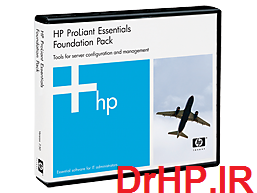
در شکل بالا پک کامل سی دی های کمکی را که معمولا در درون سرور های اچ پی قرار میگیرد را مشاهده مینمایید.در درون این سی دی های پک های های درایوری و اپدیتی هم در نسخه ۳۲ بیتی و هم نسخه ۶۴ بیتی را مشاهده مینمایید.
از این سی دی ها بیشتر برای اپدیت های سرور و نصب درایور و ویندوز سرور استفاده میگردد البته برای تست های سخت افزاریسیستم نیز استفاده میگردد.تا بتوان دقیق تمام اجزا و اکسسوری های جانبی سرور را مشاهده کرد.
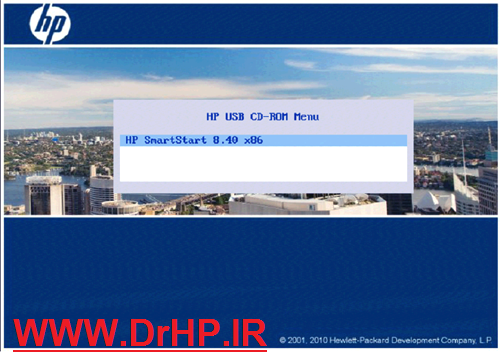 همکاران ما تمام تلاش خود را انجام خواهند داد تا بهترین سرویس را به شما ارائه بدهند .
همکاران ما تمام تلاش خود را انجام خواهند داد تا بهترین سرویس را به شما ارائه بدهند .
۱- سی دی HP Smart را در سرور HP قرار دهید.

۲- زبان مورد نظر را انتخاب کنید.

۳- با کلیک بر روی گزینه Agree موافقت خود را با End User License Agreement اعلام کنید.

۴- بر روی گزینه Maintenance کلیک کنید.

۵- بر روی گزینه HP Array Configuration and Diagnostic کلیک کنید.

۷- تا اینجا وارد محیط Array Configuration Utility شده اید.
۸- Smart Array Controller را از لیست انتخاب کنید.

۱۰- سه هارد اختصاص نیافته در قسمت unassigned Drives وجود دارند. برای ایجاد یک آرایه روی Create Array کلیک کنید.

۱۱- تعداد هاردهایی که می خواهید جزو آرایه باشند را انتخاب کتید
۱۲- وقتی هارد درایوها انتخاب شد OK را کلیک کنید تا آرایه ایجاد شود.
۱۳- اسم آرایه جدید SAS Array B است.

۱۴- برای ایجاد درایو منطقی روی SAS Array B و سپس روی Create Logical Drive کلیک کنید.
۱۵- Fault Tolerance را برای درایو منطقی (RAID0) انتخاب کرده و روی Save کلیک کنید.

۱۶- در تصویر فوق RAID0 انتخاب شده است چون آرایه فقط با یک هارد درایو ایجاد شده است.
۱۷- الان کاربر SAS Array B را با یک درایو منطقی دارند. (نام: Logical Drive 2)
۱۸- درایو منطقی از نوع RAID0 ایجاد شده و سایز آن GB136.7 می باشد.

۱۹- درایو منطقی با موفقیت ایجاد شد.


